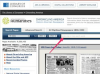Grafikon pretpostavki je vrsta grafikona koji pokušava predvidjeti buduće ponašanje na temelju niza ili pravila ili pretpostavki. Na primjer, možete izraditi grafikon s kamatnim stopama za različite zemlje diljem svijeta koji će vam dati pregled na kojem možete donositi odluke o ulaganju. Tabele pretpostavki također koriste razne vladine agencije poput američkog Ministarstva stanovanja i urbanog razvoja. Microsoft Excel je idealan softver za izradu dijagrama pretpostavki.
Korak 1
Kliknite karticu "Umetni", a zatim kliknite "Zaglavlje i podnožje". Ovo umeće zaglavlje i podnožje u vaš dokument.
Video dana
Korak 2
Upišite naziv za svoj grafikon u zaglavlje. Na primjer, upišite "Informacije o svjetskom tržištu".
Korak 3
Kliknite ćeliju "B1" i upišite naslov za stupac B. Na primjer, možete upisati "United States" ako želite grafikon s pretpostavkama za svjetske kamatne stope.
4. korak
Kliknite ćeliju "C1" i upišite zaglavlje stupca za stupac C. Za ovaj primjer upišite "Europa".
Korak 5
Nastavite unositi naslove stupaca u redak 1, počevši od ćelije "D1" dok ne unesete sve naslove stupaca. U ovom primjeru upišite "U.K." u ćeliju "D1", a zatim upišite "Japan" u ćeliju "E1".
Korak 6
Kliknite ćeliju "A2" i upišite opisni naziv za red. U primjeru kamatne stope možete upisati "glavna inflacija".
Korak 7
Kliknite ćeliju "A3" i upišite opisni naziv za sljedeći red. Na primjer, upišite "Core Inflation".
Korak 8
Nastavite unositi zaglavlja redaka u stupac A, počevši od ćelije "A4" i idući prema dolje. U ovom primjeru upišite "BDP" u ćeliju "A4".
Korak 9
Ispunite podatke u retke i stupce vašeg grafikona. Na primjer, kliknite ćeliju "B2" i upišite inflaciju u naslovu za Sjedinjene Države.
Savjet
Oblikujte ćelije tako da desnom tipkom miša kliknete ćeliju, a zatim kliknete "Format ćelije". Na primjer, u grafikonu pretpostavke svjetskih kamatnih stopa možda biste željeli oblikovati ćelije kao postotke. Kliknite karticu "Broj", a zatim kliknite "Postotak". Kliknite "U redu" da zatvorite prozor i formatirate ćelije.